Ako zmeniť jazyk v systéme Windows 10: Všetko, čo potrebujete vedieť -
Ak ste práve získali nový počítač alebo zariadenie, možno budete chcieť zmeniť jazyk v systéme Windows 10(Windows 10) na taký, ktorý vám vyhovuje. Ak však chcete zmeniť jazyk zobrazenia systému Windows(Windows) , najprv potrebujete príslušný jazykový balík systému Windows 10 . (Windows 10)V čase, keď je táto príručka napísaná, spoločnosť Microsoft(Microsoft) ponúka približne dvesto jazykových balíkov Windows 10 , ktoré si môžete stiahnuť a používať, ak máte platnú licenciu na operačný systém. Tento tutoriál ilustruje, ako zmeniť jazyk v systéme Windows 10(Windows 10) z angličtiny(English) na španielčinu, ale rovnakými krokmi môžete zmeniť jazyk systému Windows 10(Windows 10) na iný. Navyše, ak máte aPočítač alebo zariadenie so systémom Windows 10(Windows 10) , ktoré používa jazyk, ktorému nerozumiete, podrobne popisujeme ikony vedľa každého nastavenia, aby sme vám poskytli vodítka, ktoré potrebujete na zmenu jazyka. Začnime:
POZNÁMKA:(NOTE:) Táto príručka bola vytvorená pomocou aktualizácie systému Windows 10 z októbra 2020(Windows 10 October 2020 Update) alebo novšej. Ak používate Windows 10 Home Single Language Edition , nemôžete pridať jazyk do Windowsu 10(Windows 10) , pokiaľ neinovujete na inú verziu. Ak chcete zistiť, ktorú verziu a vydanie systému Windows 10 máte nainštalovanú, prečítajte si článok Ako skontrolovať verziu systému Windows 10, zostavu operačného systému, vydanie alebo typ(How to check the Windows 10 version, OS build, edition, or type) .
Ako nainštalovať jazykový balík Windows 10
Pri inštalácii systému Windows 10 do počítača alebo zariadenia(install Windows 10 on your computer or device) máte možnosť nastaviť jeho predvolený jazyk. Môžete však mať do činenia so zariadením nakonfigurovaným v jazyku, ktorému nerozumiete, alebo možno budete chcieť vedieť, ako zmeniť jazyk zobrazenia systému Windows(Windows) pre profil hosťa. V takom prípade musíte najskôr nainštalovať jazykový balík v systéme Windows 10(Windows 10) pre jazyk, ktorý chcete používať. Môže to znieť komplikovane, ale jazykové nastavenia systému Windows 10(Windows 10) vám umožňujú dokončiť sťahovanie jazykového balíka systému Windows 10(Windows 10) a súčasne zmeniť jazyk systému Windows(Windows) .
Ak chcete začať, otvorte aplikáciu Nastavenia(open the Settings app) . Rýchly spôsob, ako to urobiť, je stlačiť Windows + I na klávesnici. Potom prejdite do časti Čas a jazyk(Time & Language) , ktorej ikona obsahuje písmeno A .

Kliknite(Click) alebo klepnite na Nastavenia času(Time) a jazyka(Language Settings)
V ľavom stĺpci stlačte na záložku „Jazyk“(“Language”) , ktorej ikona obsahuje aj písmeno A . Jazykové nastavenia systému Windows 10(Windows 10) sú zobrazené vpravo. Všetky nainštalované jazykové balíky systému Windows 10(Windows 10) sa zobrazia v časti Preferované jazyky(Preferred languages) . Kliknite alebo klepnite na možnosť „Pridať jazyk“(“Add a language”) vedľa znamienka plus.

Na pridanie jazyka do systému Windows 10 použite jazykové nastavenia systému(Windows 10) Windows 10(Windows 10)
Tým sa otvorí okno so všetkými dostupnými jazykmi systému Windows 10 . (Windows 10)Požadovaný jazykový balík Windows 10 môžete nájsť pomocou vyhľadávacieho poľa v hornej časti alebo rolovaním nadol v abecednom zozname .
POZNÁMKA:(NOTE:) Ak je jazyk zobrazený sivou farbou, znamená to, že je už nainštalovaný vo vašom zariadení so systémom Windows(Windows) 10, takže prejdite na ďalšiu kapitolu tejto príručky a zistite, ako zmeniť jazyk systému Windows .(Windows)
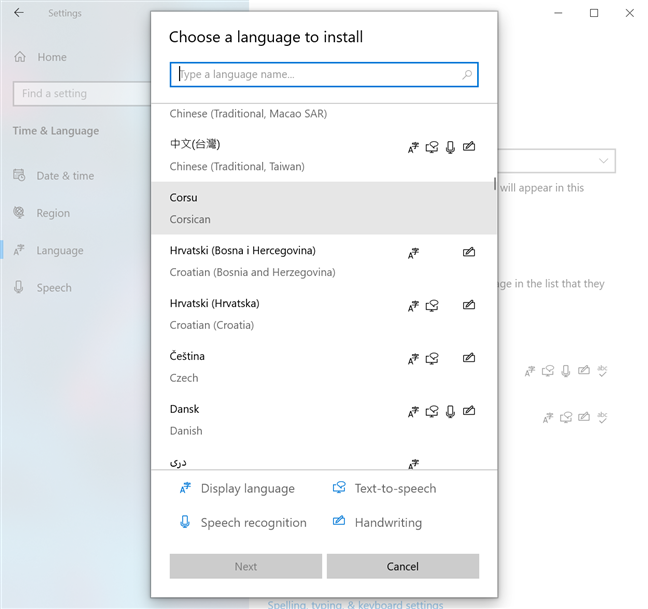
V systéme Windows 10(Windows 10) môžete zmeniť jazyk na väčšinu dostupných možností
Najrýchlejším spôsobom je zvyčajne zadať názov jazyka, ktorý potrebujete - v našom prípade španielčina(Spanish) . Pre niektoré jazyky je k dispozícii viac verzií, takže možno budete musieť vybrať tú, ktorá je špecifická pre váš región alebo krajinu. Skôr ako sa však rozhodnete, skontrolujte, čo je súčasťou jazykového balíka Windows 10 , ktorý sa chystáte nainštalovať. Vedľa každého dostupného záznamu jazyka môžu byť až štyri symboly:

V systéme Windows 10(Windows 10) zmeňte jazyk na taký, ktorý obsahuje požadované funkcie
- Jazyk zobrazenia(Display language) – Známa ikona s písmenom A označuje, že jazyk zobrazenia (A)systému Windows(Windows) môžete zmeniť na tento. Jazyk, ktorý vyberiete, musí mať vedľa seba tento symbol.
- Rozpoznávanie reči(Speech recognition) – Symbol mikrofónu vás informuje, že pre daný jazyk sú k dispozícii služby rozpoznávania reči, čo znamená, že Windows 10 by mal byť schopný porozumieť tomu, čo hovoríte.
- Prevod textu na reč(Text-to-speech) – Ako naznačuje obrazovka počítača a ikona bubliny s textom, Windows 10 hovorí týmto jazykom. Funkcie rozpoznávania reči(Speech recognition) a prevodu textu na reč( Text-to-speech) majú iba hlavné jazykové balíky systému Windows 10, ako je angličtina(English) , španielčina(Spanish) , čínština(Chinese) atď .
- Ručné písanie(Handwriting) – ikona pera na papieri ukazuje, že pre jazyk je k dispozícii rozpoznávanie rukopisu. Táto možnosť je užitočná pre tablety s perami a zariadenia s dotykovou obrazovkou.
TIP: Môžete si všimnúť jazyky, pri ktorých sa vedľa nich nezobrazuje žiadny zo štyroch vyššie uvedených symbolov. Aj keď tieto položky nie sú životaschopnými možnosťami pre túto príručku, môžete ich použiť na pridanie nového jazyka vstupu klávesnice(add a new keyboard input language) .
Po skontrolovaní všetkých dostupných možností kliknite alebo klepnite na jazykový balík Windows 10 , ktorý chcete použiť. Potom stlačte tlačidlo Ďalej(Next) - tlačidlo v ľavom dolnom rohu kontextového okna.

Vyberte požadovaný jazyk systému Windows 10 a stlačte tlačidlo Ďalej(Windows 10)
Stránka „Inštalácia jazykových funkcií“(“Install language features”) zobrazuje dostupné možnosti pre vybratý jazyk. Uistite(Make) sa, že je začiarknutá prvá voliteľná funkcia – „Inštalovať jazykový balík“(“Install language pack”) , pretože je to tá, ktorú potrebujete na zmenu jazyka v systéme Windows 10(Windows 10) . Môžete tiež kliknúť alebo klepnúť na možnosť „Nastaviť ako môj jazyk zobrazenia systému Windows“(“Set as my Windows display language”) nižšie, aby ste ju skontrolovali a okamžite zmenili jazyk systému Windows . (Windows)Môžete ho však nastaviť aj neskôr, ako je uvedené v nasledujúcej kapitole.
Ďalej vyberte ľubovoľné ďalšie jazykové funkcie, ktoré chcete. Majte na pamäti, že jazykové balíky Windows 10, ako aj ich voliteľné funkcie, zaberajú miesto na pevnom disku a môžu mať vplyv na celkový výkon systému. Preto je najlepšie nainštalovať iba to, čo budete používať.
Po dokončení kontroly požadovaných možností kliknite alebo klepnite na tlačidlo Inštalovať(Install) v ľavom dolnom rohu.

Ako okamžite zmeniť jazyk v systéme Windows 10(Windows 10)
Vrátite sa na obrazovku jazykových nastavení systému Windows 10(Windows 10) , kde môžete sledovať stiahnutie jazykového balíka systému Windows 10 .(Windows 10)

Počkajte(Wait) na dokončenie sťahovania jazykového balíka Windows 10
Po dokončení sťahovania jazykového balíka sa vybraný jazyk pridá do zoznamu jazykov, ktoré môžete používať v systéme Windows 10(Windows 10) .
Ako zmeniť jazyk v systéme Windows 10(Windows 10)
Existujú dva možné scenáre zmeny jazyka systému Windows . (Windows)Ak ste pred inštaláciou jazykového balíka v systéme Windows 10 zaškrtli možnosť (Windows 10)„Nastaviť ako môj jazyk zobrazenia Windows“(“Set as my Windows display language”) , po dokončení sťahovania sa zobrazí výzva na odhlásenie. Kliknite(Click) alebo klepnite na možnosť „Áno, odhlásiť sa teraz“(“Yes, sign out now”) vľavo.

Odhláste sa a dokončite proces zmeny jazyka systému Windows(Windows)
Nové jazykové balíky systému Windows 10(Windows 10) však musíte nainštalovať iba raz. Potom(Afterward) budú dostupné v jazykových nastaveniach systému Windows 10(Windows 10) a je oveľa jednoduchšie ich použiť a zmeniť jazyk zobrazenia systému Windows . (Windows)Otvorte Nastavenia(Settings) , prejdite na Čas a jazyk(Time & Language) a znova prejdite na kartu Jazyk(Language) , ako je znázornené v predchádzajúcej kapitole. Potom kliknite na pole pod „Jazyk zobrazenia systému Windows“(“Windows display language”) – jazyk zobrazujúci aktuálny jazyk vášho operačného systému – a otvorí sa rozbaľovacia ponuka. Teraz si môžete vybrať medzi jazykovými balíkmi Windows 10 , ktoré sú už nainštalované vo vašom počítači alebo zariadení.
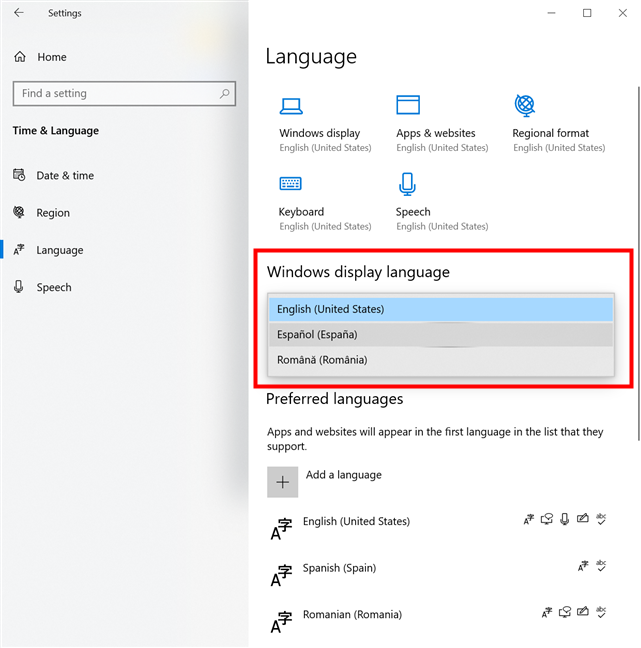
Ako zmeniť jazyk v systéme Windows 10(Windows 10) , keď máte jazykový balík
Hneď ako vyberiete požadovaný jazyk, zobrazí sa rovnaké modré kontextové okno s výzvou na odhlásenie. Keď sa znova prihlásite pomocou rovnakého používateľského účtu(user account) , operačný systém sa zobrazí v jazyku Windows 10 , ktorý ste si vybrali.(Windows 10)
POZNÁMKA:(NOTE:) V tomto bode sa väčšina systému Windows 10 zobrazuje vo vybratom jazyku. Prihlasovacia obrazovka, ako aj nové používateľské účty však stále používajú predchádzajúci jazyk. Nebojte sa! Po zmene jazyka zobrazenia systému Windows(Windows) na jazyk, ktorý uprednostňujete, môžete jednoducho preložiť prihlasovaciu obrazovku systému Windows do svojho miestneho jazyka(translate the Windows sign-in screen into your local language) .
Ako zmeniť jazyk aplikácií, webových stránok a ďalších
Keď zmeníte jazyk Windowsu(Windows) , stane sa tiež predvoleným pre aplikácie Windows 10 a všetky webové stránky, ktoré navštívite v Microsoft Edge a iných webových prehliadačoch. Váš operačný systém však môže používať jeden jazyk zobrazenia a vaše aplikácie a webové stránky iný. Ešte raz otvorte jazykové nastavenia (Language Settings)systému Windows 10 a v časti (Windows 10) Preferované jazyky(Preferred languages), nájdite názov jazyka, ktorý chcete používať pre aplikácie a webové stránky. Kliknutím alebo klepnutím na ľubovoľný záznam sa zobrazia dve šípky. Použite ich na presunutie preferovaného jazyka pre webové stránky a aplikácie na začiatok zoznamu a usporiadanie položiek v iných jazykoch. Ak prvý jazyk nie je podporovaný, použije sa druhý atď., čo je užitočné pre tých, ktorí pracujú s viacerými jazykmi v systéme Windows 10(Windows 10) . Keď skončíte s usporiadaním všetkého v preferovanom poradí, zatvorte aplikáciu Nastavenia(Settings) .

Pre rôzne prvky používajte(Use) rôzne jazyky Windowsu 10(Windows 10)
Odteraz Windows 10 používa iný jazyk zobrazenia ako vaše aplikácie Microsoft Store a webové stránky, ktoré navštevujete.
Bohužiaľ, ak váš jazyk používa špeciálne znaky, v niektorých aplikáciách sa môžu vyskytnúť problémy. Prehrávače médií napríklad nemusia byť schopné používať všetky znaky vášho miestneho jazyka, názvy skladieb alebo titulky sa zobrazujú nesprávne, čo môže byť nepríjemné. Ak chcete vyriešiť tento typ problému, prečítajte si náš návod na nastavenie jazyka programov bez kódovania Unicode v systéme Windows(setting the language of non-Unicode programs in Windows) .
Ak vo svojom webovom prehliadači používate služby spoločnosti Microsoft(Microsoft) , tu je postup, ako zmeniť jazyk pre Outlook, Office Online, OneDrive a ďalšie(how to change the language for Outlook, Office Online, OneDrive, and more) . Jazyk Facebooku(change Facebook’s language) môžete zmeniť aj vo svojom prehliadači v systéme Windows(Windows) . Pokiaľ však ide o Netflix , na úpravu jazyka profilu môžete použiť prehliadač alebo aplikáciu Windows 10 , ako sa dozviete v našej príručke Ako zmeniť jazyk na Netflixe(How to change the language on Netflix) .
Aké jazyky systému Windows 10 používate?
Po nainštalovaní požadovaných jazykových balíkov systému Windows 10(Windows 10) môžete zmeniť jazyk systému Windows(Windows) niekoľkými kliknutiami alebo ťuknutiami. Ak používate viacero jazykov, ako my, jedinou nevýhodou je, že sa musíte zakaždým odhlásiť. Skôr než zavriete túto príručku, zaujíma nás, aké jazyky používate v systéme Windows 10(Windows 10) . Našli(Did) ste požadovaný jazykový balík Windows ? Dajte nám vedieť v komentároch.
Related posts
2 spôsoby, ako zmeniť jazyk používaný Cortanou v systéme Windows 10
Ako pridať hodiny do oblasti oznámení na paneli úloh v systéme Windows 10
Ako pripnúť čas pre viacero miest v ponuke Štart systému Windows 10
Ako zmeniť jazyk v systéme Windows 11 -
Preložte prihlasovaciu obrazovku systému Windows do svojho miestneho jazyka
Ako používať a vypínať budíky v systéme Windows 10
Kompletný sprievodca prispôsobením panela úloh v systéme Windows 10
Ako zmeniť jazykovú skratku klávesnice v systéme Windows 10 -
9 spôsobov, ako pripnúť skratky na panel úloh systému Windows 10
Ako dosiahnuť, aby Prieskumník súborov systému Windows 10 zobrazoval miniatúry všetkých mediálnych súborov
Kde nájsť obnovovaciu frekvenciu systému Windows 10? Ako to zmeniť?
Rýchle akcie v systéme Windows 10: pristupujte k nim, používajte ich, prispôsobujte si ich!
Ako prispôsobiť príkazový riadok (cmd) v systéme Windows 10
Ako pripnúť do ponuky Štart v systéme Windows 10: Kompletný sprievodca -
5 spôsobov, ako nakonfigurovať, ako funguje vyhľadávanie vo Windowse 10
2 spôsoby odstránenia ikony Ľudia z panela úloh v systéme Windows 10 -
Ako zakázať výzvy Windows Feedback v systéme Windows 10
Ako zmeniť jazyk na Netflixe (7 spôsobov)
Ako dočasne zastaviť upozornenia systému Windows 10 pomocou funkcie Focus Assist (tiché hodiny)
Ako vytvoriť skratky s parametrami v systéme Windows 10
